
4Easysoft Media Converter(视频格式转换器) v3.1.12
软件介绍
4Easysoft Media Converter几乎支持市面上所有流行的视频格式相互转换,您可以利用它将任意格式的视频转换为自己需要的格式,而且转换速度十分快,输出的视频质量也非常高,此外软件还提供了一些基本的视频编辑功能,比如合并、裁剪、添加水印、添加字幕等,超级实用哦!
软件特色
可以将添加到软件上的视频文件转换为任意格式的视频
可以对转换的视频文件进行裁剪,可删除不需要的视频播放区域
拍摄快照以在预览电影时捕获突出显示的图像并保持到默认文件夹中
软件功能
可以将多个有趣的片段合并到一个视频文件中
可以对转换的输出的视频文件各项参数进行设置
可以播放预览输入和即时输出视频效果
可以对视频添加喜欢的文本和图片作为水印
可以为视频插入设置好的目标音轨和字幕
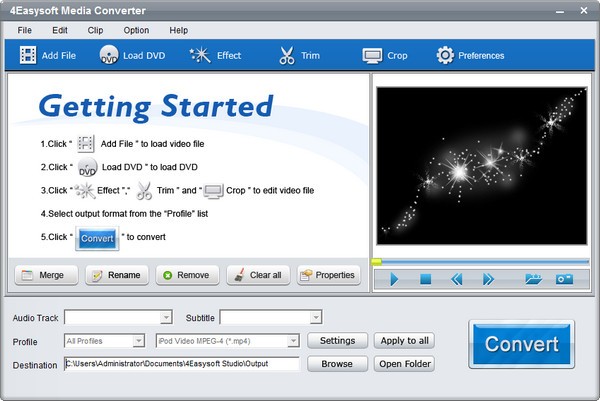
软件亮点
速度快,视频质量高
4Easysoft Media Converter采用专业的视频编解码技术,为您带来先进的高速转换过程。
多次输出
为了节省时间,可以为分别加载的文件设置多种输出格式,然后依次转换。
随机或精确地分割段
通过预设确切的开始和结束时间,或者拖动滑块来分割电影。
友好的用户界面
直观设计的用户界面给您带来更多的便利和享受。
使用方法
1、双击软件弹出软件登录弹框,点击输入用户名和密码即可进行软件登录
2、完成软件登录后进入软件视频操作界面,该界面可以进行视频格式转换
3、点击添加文件按钮弹出视频管理弹框,点击选择视频即可进行视频添加
4、将视频添加到软件上后可以点击播放按钮进行视频播放预览
5、点击设置按钮可以设置视频输出路径和视频输出各项参数
6、点击浏览按钮可以设置视频转换保存路径
7、点击视频类型可以设置转换的视频输出格式
8、点击软件上方的视频编辑按钮可以对视频进行刻录、特效添加、裁剪等操作
9、点击截图按钮可以对视频内容进行截图保存
10、完成以上操作最后点击convert转换按钮即可进行视频格式转换
软件优势
支持视频播放、视频截图、视频合并、效果添加、视频修剪裁剪、文字图像水印添加以及视频字幕添加等多种功能。
可以帮助用户快速打造专业精致的特色影视作品,可以让用户得到满意的视频格式文件。
软件测评
支持全部视频格式相互转换
支持批量转换
支持裁剪、合并、截图等操作
上文就是小编为您带来的4Easysoft Media Converter(视频格式转换器)了,更多精彩软件请多多关注附件下载站。

